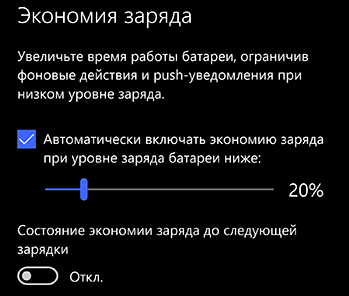Вот несколько шагов, которые можно предпринять, чтобы батарея в телефоне с операционной системой Windows работала дольше:
- Используйте режим экономии заряда батареи. Это самый простой способ продлить время автономной работы устройства под управлением системы Windows 10 Mobile.
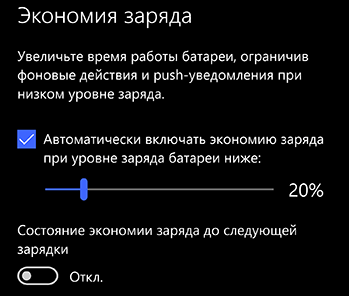
- Уменьшите яркость экрана. На начальном экране быстро проведите пальцем экрана, чтобы перейти к списку Всех приложений, а затем выберите Настройки → Система → Экран. Отключите параметр Автоматически менять яркость при изменении освещенности окружающей среды, а затем установите нужный уровень яркости с помощью ползунка.
- Используйте темный фон. На начальном экране быстро проведите пальцем, чтобы открыть список Всех приложений, а затем выберите пункт Параметры → Персонализация → Цвета и выберите Темный.
- Установите более короткий тайм-аут экрана. На начальном экране быстро проведите пальцем для открытия списка Всех приложений, а затем выберите пункт Параметры → Персонализация → Экран блокировки. В разделе Экран выключается, когда пройдет выберите соответствующее поле, чтобы изменить тайм-аут экрана.
Отключите то, что не используется
Отключение неиспользуемых приложений и других функций может значительно продлить время работы аккумулятора.
Пример:
- Оптимизируйте приложения, работающие в фоновом режиме. Используйте в полной мере возможности аккумулятора телефона, выбирая какие приложения могут работать в фоновом режиме. На начальном экране быстро проведите пальцем, чтобы открыть список Всех приложений и выберите Настройки → Система → Аккумулятор → Использование аккумулятора по приложениям. Вы увидите список приложений и количество пропорционально потребляемой энергии, что поможет определить, какие приложения могут работать в фоновом режиме (самые главные), и какие не должны (наименее важные). Выберите приложение из списка, а затем выберите пункт Всегда разрешать в фоновом режиме, Управление Windows или Никогда не разрешать в фоновом режиме. (Примечание: некоторые приложения нельзя убрать из фонового режима).
- Отключите местоположение. На начальном экране быстро проведите пальцем в список Всех приложений, а затем выберите Параметры → Конфиденциальность → Расположение и отключите пункт Служба определения местоположения.
- Выключайте функцию Bluetooth. На начальном экране быстро проведите пальцем в список Всех приложений, а затем выберите пункт Параметры → Устройства → Bluetooth и выключите функцию Bluetooth.
- Отключите функцию NFC. На начальном экране быстро проведите пальцем в список Все приложения, а затем выберите пункт Параметры → Устройства → NFC и отключите функцию Коснуться и передать.
Измените настройки экрана
Чтобы продлить время работы аккумулятора, настроить некоторые параметры экрана мобильного телефона.
Пример:
- Уменьшите яркость экрана. На начальном экране проведите пальцем, чтобы перейти к списку Всех приложений, а затем выберите Настройки → Система → Экран. Отключите параметр Автоматически менять яркость при изменении освещенности и настройте нужный уровень яркости с помощью ползунка.
- Используйте темный фон. На начальном экране быстро проведите пальцем в список Все приложения, а затем выберите пункт Параметры → Персонализация → Цвета и выберите Темный.
- Установите более короткий тайм-аут экрана. На начальном экране быстро проведите пальцем в список Все приложения, а затем выберите пункт Параметры → Персонализация → Экран блокировки. В разделе Экран выключается, когда пройдет выберите соответствующее поле, чтобы изменить тайм-аут экрана.
- Выключать экран во время звонков. Если вы используете устройство в режиме громкой связи или подключает Bluetooth-гарнитуру, нажмите кнопку питания, чтобы выключить экран.
- Отключить видоискатель после съемки. Нажмите кнопку Назад, чтобы отключить видоискатель камеры, или кнопку питания, чтобы ввести телефон в режим сна.
- Установите более короткое время ожидания для отображения экрана предварительного просмотра или отключите этот экран. На начальном экране быстро проведите пальцем в список Все приложения, а затем выберите пункт Параметры → Надстройки → Экран предварительного просмотра и выберите поле, в котором можно изменить время ожидания отображения или пункт Выкл. (Только на поддерживаемых устройствах)
Изменение параметров синхронизации
Продлите время работы батареи, изменив частоту синхронизации телефона.
Пример:
- Реже синхронизируйте сообщения электронной почты. На начальном экране быстро проведите пальцем в список Все приложения, а затем выберите пункт Параметры → Учетные записи → Учетные записи электронной почты и учетные записи приложений. Выберите учетную запись, которую вы хотите изменить, а затем выберите Управление → Изменить параметры синхронизации почтового ящика. В разделе Скачать новую электронную почту выберите более длинный интервал.
- Реже синхронизируйте контакты и календари. На начальном экране быстро проведите пальцем в список Все приложения, а затем выберите пункт Параметры → Учетные записи → Учетные записи электронной почты и учетные записи приложений. Выберите учетную запись, которую хотите изменить, а затем выберите Управление → Изменить параметры синхронизации почтового ящика. В разделе Синхронизировать контакты и календари выберите более длительный промежуток времени.
- Синхронизировать только выбранные сообщения электронной почты, календари и контакты. Вам не нужно синхронизировать сообщения электронной почты, календарей и контактов, если вы этого не хотите. На начальном экране быстро проведите пальцем в список Все приложения, а затем выберите пункт Параметры → Учетные записи → Учетные записи электронной почты и учетные записи приложений. Выберите учетную запись, которую вы хотите изменить, а затем выберите Управление → Изменить параметры синхронизации почтового ящика. В разделе Параметры синхронизации выберите пункт Электронная почта, Календарь или Контакты, чтобы отключить её.
- Ограничьте элементы, закрепленные на рабочем столе. Закрепление различных приложений на рабочем столе – это удобно. Однако, помните, что чем больше динамических плиток закреплено на начальном экране, тем больше энергии расходует телефон.
- Отправляйте только те фотографии, которые вы хотите сохранить. Это позволяет экономить энергию, а спустя время – проведите сортировку фотографий и отправку в OneDrive. Чтобы отключить автоматическую загрузку, перейдите в Настройки → Устройство → Камера по умолчанию → Управление параметрами передачи OneDrive и отключите параметр передачи фотографий с камеры.
Дополнительные действия
- Не отключайте телефон от питания до тех пор, пока не будет полностью заряжен. Чтобы проверить уровень заряда аккумулятора телефона, перейдите в Настройки → Система → Аккумулятор.
- Перезагрузите телефон. Иногда решает это проблемы, которые сокращают время работы аккумулятора.
- Включите режим полета, если вам не нужен интернет, мобильная связь и другие услуги связи. На начальном экране проведите пальцем экрана, чтобы перейти к списку Всех приложений, а затем выберите Параметры → Сеть и беспроводные подключения → Режим «в самолете», и включите этот режим.